
I mange år var en adgangskode den eneste måde at logge ind på Windows 4 Fælles måder til adgangskode Beskyt din Windows brugerkonto 4 Fælles måder at kodeord beskytte din Windows brugerkonto Beskytte din computer med en adgangskode skal være almindelig praksis, især hvis mange mennesker potentielt har fysisk adgang til det. Windows indeholder flere niveauer, hvor du kan angive adgangskoder for at låse din brugerkonto .... Læs mere. Fra og med Windows 7 har nogle maskiner understøttet fingeraftryksscannere, men en traditionel adgangskode har domineret indtil Windows 8 og 10.
I Windows 10 indeholder Microsoft flere måder at godkende din konto ud over et kodeord. Disse omfatter ansigtsgenkendelse og fingeraftryksscanning Sådan logger du ind i Windows 10 med fingerscanning og ansigtsgenkendelse Sådan logger du ind i Windows 10 med fingerscanning og ansigtsgenkendelse I stedet for at bruge et kodeord eller en pinkode, kan du være bedre ved at bruge fingeraftryksscanning eller ansigtsgenkendelse ! Men der er nogle risici forbundet med dem. Her er hvad du behøver at vide. Læs mere, men de er ikke tilgængelige på nogle maskiner. Enhver kan bruge en PIN-kode (personligt identifikationsnummer) for at beskytte deres konto.
Lad os se på forskellene mellem en pinkode og en adgangskode, hvordan du opsætter dem, og hvilke du skal bruge.
Kontotyper: PIN vs. Password
Du kan logge ind på Windows 10 5 Tips til håndtering af Windows-brugerkonti Som et Pro 5 Tips til håndtering af Windows-brugerkonti Som et Pro Windows-brugerkonti er udviklet fra isolerede lokale konti til onlinekonti med forskellige privatlivsudfordringer. Vi hjælper dig med at sortere dine konti og finde de indstillinger, der virker for dig. Læs mere på to forskellige måder. Du kan enten bruge en lokal konto (kun knyttet til den pågældende pc) eller en Microsoft-konto. Fordele og ulemper ved at logge ind med en Microsoft-konto Fordele og ulemper ved at bruge en Microsoft-konto med Windows Fordele og ulemper ved at bruge en Microsoft-konto med Windows En enkelt Microsoft-konto giver dig mulighed for at logge ind på en bred vifte af Microsoft-tjenester og apps. Vi viser dig fordele og ulemper ved at bruge en Microsoft-konto med Windows. Læs mere . Det er nødvendigt at bruge mange Microsoft-tjenester og synkroniser dine præferencer på tværs af enheder.
Hvis du bruger en Microsoft-konto til at logge ind på Windows, er din pc-adgangskode og din Microsoft-kontoadgangskode identiske. Afhængigt af hvor dybt du er i Microsofts økosystem Windows på hver enhed - Sådan forstår Microsoft sine nye økosystemvinduer på hver enhed - Sådan er Microsoft klar over sit nye økosystem Windows var aldrig væk, men det er på vej tilbage igen . Du kan i øjeblikket observere, hvordan Microsoft får sit flagskib op til hastighed. I sidste uge på Microsoft ... Læs mere, dette kan også være din Skype-, Xbox- eller Outlook-adgangskode.
Hvis du bruger en lokal konto, kan du afvise at indstille et kodeord (hvilket er forfærdeligt usikkert. Skift dine vaner og dine data vil være mere sikre. Skift dine vaner og dine data vil være mere sikre Læs mere). Hvis du antager, at du angiver en adgangskode, gælder den kun for den pågældende maskine og er ikke knyttet til nogen Microsoft-ressourcer. Vi har vist, hvordan du konverterer et Microsoft-login til en lokal konto Sådan slettes din Microsoft-konto og opretter en lokal Windows 10-login Sådan slettes din Microsoft-konto og oprettes en lokal Windows 10-login Når du åbner Windows 10 med en Microsoft-konto, Du kan gemme data i skyen og synkronisere den på tværs af enheder. Lyder dette med? Vi viser dig, hvordan du skifter til en lokal konto. Læs mere, hvis du er interesseret. Du kan også ændre den e-mail-adresse, der er knyttet til din Microsoft-konto Sådan ændres login-e-mail-adressen til Windows 10 Microsoft-konti Sådan ændres login-e-mail-adressen til Windows 10 Microsoft-konti Hvis du bruger en Microsoft-konto til at logge ind på Windows 10, men Ønsker at ændre sin e-mail-adresse, kan du gøre det på et øjeblik med dine kontoindstillinger. Læs mere .
Uanset om du bruger en Microsoft eller en lokal konto, kan du supplere dit kodeord med en pinkode. En PIN-kode (ikke "PIN-kode") er en række cifre, der er lettere at skrive end en fuld adgangskode, især på en berøringsskærm. Microsoft kræver, at din PIN-kode er mindst fire cifre, men du kan gøre det så længe du vil.
Hvordan sætter jeg disse muligheder op?
For begge muligheder kan du få adgang til dine adgangskoder og PIN-indstillinger ved at besøge appen Indstillinger i Windows 10. Skriv adgangskoden i menuen Start for at åbne fanen Log på indstillinger . Her finder du alle indstillinger, du måtte bruge på adgangskoder, herunder Windows Hello og billedadgangskoder.
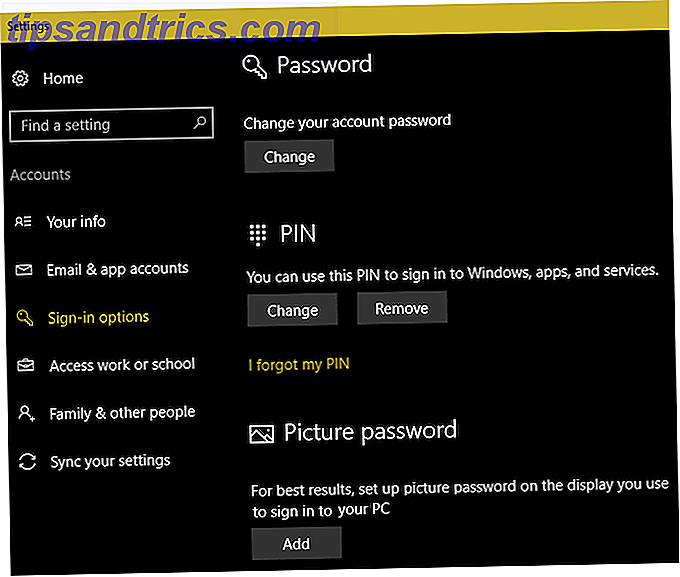
For at ændre din nuværende adgangskode, klik på knappen Skift under Kodeord . Når du bruger en Microsoft-konto, ændrer dette dit kodeord for alle dens tjenester. Hvis du bruger en lokal konto, ændrer dette kun adgangskoden.
Du kan tilføje en pinkode ved at klikke på Tilføj under PIN-koden . Du bliver sandsynligvis bedt om at bekræfte din Microsoft-kontoadgangskode, før du indstiller en pinkode, hvis det er relevant. Fire cifre er minimum, men for sikkerhed skal du vælge mindst seks.
Verdens mindst populære firecifret PIN-kode: 8068 https://t.co/D3gWz0wxyt pic.twitter.com/fXSZrRuaQg
- Damn Interessant (@DamnInteresting) 1. december 2016
Selvfølgelig bør du ikke angive en gammel PIN-kode her. Vælg ikke noget dumt Dissecting de 25 værste adgangskoder i verden [Weird & Wonderful Web] Dissecting de 25 værste adgangskoder i verden [Weird & Wonderful Web] Der er mange enkle måder at skabe let at huske på, men svært at bryde adgangskoder . Men ikke alle får det. Som denne liste over de svageste adgangskoder viser, er det en stor stamme. Læs mere, som 0000 eller 1234, og vælg ikke en åbenbar dato som din fødselsdag. Du bør også undgå at duplikere andre vigtige PIN-kodeer, f.eks. Bank-PIN-kode. For de bedste resultater skal du vælge et tilfældigt sæt tal og forpligte dem til hukommelse. 6 Tips til oprettelse af et ubrydeligt kodeord, som du kan huske 6 tips til oprettelse af et ubrydeligt kodeord, som du kan huske Hvis dine adgangskoder ikke er unikke og ubrydelige, kan du lige så godt Åbn hoveddøren og invitere røverne til frokost. Læs mere .
Hvilken mulighed skal jeg vælge?
Beskyttelse af en konto, ligesom de fleste sikkerhedsforhold 7 Måder at sikre dine digitale data, ifølge ekspert Shaun Murphy 7 måder at sikre dine digitale data, ifølge ekspert Shaun Murphy Datasikkerhed og privatliv er i stigende grad vanskeligt at forstå. Hvordan kan vi stole på vores data og beskeder er sikre? For at forstå datasikkerhedsmuthuller og hvordan vi kan undgå dem, talte vi med Shaun Murphy. Læs mere, kommer ned til en afvejning mellem bekvemmelighed og sikkerhed. En PIN-kode på 1234 er super bekvemt, men helt usikker. Ligeledes vil en 100-cifret PIN ikke blive revnet i årevis, men det er lidt ubelejligt at komme ind. Når det bruges korrekt, er en fast PIN-kode imidlertid et stort kompromis mellem de to værdier.
PIN-koder er lokale
Det er vigtigt at bemærke, at når du indstiller en pinkode i Windows 10, gælder den kun for den pågældende enhed. Således, hvis du indstiller en pinkode på din hjemme-pc, og nogen skulle stjæle den, kunne de ikke få adgang til din konto, medmindre de havde fysisk adgang til din enhed. Desuden kan din PIN-kode ikke logge ind på et af dine Microsoft-konti som din adgangskode kan.
Hvis du bruger din Microsoft-adgangskode til at logge ind på din pc, er der mere risiko 5 Sikkerhedstips, der skal overvejes, når du bruger en Microsoft-konto 5 Sikkerhedstips, der skal overvejes, når du bruger en Microsoft-konto Du kan ikke bruge meget af den nye Windows 8-brugergrænseflade uden en Microsoft-konto. Kontoen du logger ind på din computer er nu en online-konto. Dette rejser sikkerhedsproblemer. Læs mere . Hvis du skal skrive adgangskoden til at logge ind hver gang, kan det friste dig til at gøre det lettere og svagere. Hvis nogen stjæler dit kodeord, kan de også logge ind på din Outlook-e-mail, din Xbox-konto eller et hvilket som helst antal andre Microsoft-tjenester.
Brug en pinkode og et stærkt kodeord
Hvis du har brugt en adgangskodeadministrator 5 Kodeordstyringsværktøjer Sammenlignet: Find den der er perfekt til dig 5 Kodeordstyringsværktøjer Sammenlignet: Find den der er perfekt til dig Valg af en form for kodeordstyringsstrategi til at håndtere den enorme mængde adgangskoder vi behovet er afgørende. Hvis du er som de fleste, gemmer du sikkert dine adgangskoder i din hjerne. At huske dem ... Læs mere for at indstille et sikkert kodeord til din Microsoft-konto, det er nok meget for kompliceret at skrive hver gang du logger ind. Log ind med en PIN-kode løser dette problem - du skal bare sørge for at det er en god en .
Vores anbefaling til de fleste er at indstille et stærkt kodeord til din Microsoft-konto, og brug en god PIN-kode til at logge ind på din computer. Dette holder din email og andre ressourcer beskyttet, samtidig med at du nemt kan logge ind på din pc. Der er virkelig ingen ulempe ved at indstille en pinkode. Glem ikke, at du kan øge beskyttelsen på din Microsoft-konto med tofaktorautentificering. Lås ned disse tjenester Nu med tofaktorgodkendelseslås. Disse tjenester nu med tofaktorautentificering. Tofaktorautentificering er den kloge måde at beskytte din online konti. Lad os tage et kig på nogle af de tjenester, du kan låse ned med bedre sikkerhed. Læs mere for endnu mere sikkerhed.
De, der bruger en lokal konto, kan også indstille en pinkode, og de samme regler gælder. Da en lokal konto kun gælder for din maskine, er en PIN-kode simpelthen en alternativ måde at logge på. Det giver ikke fordelene ved at skjule dit Microsoft-adgangskode.

Bemærk, at du ikke kan bruge din PIN-kode, når du opretter forbindelse til din pc via fjernskrivebord Sådan bruger du fjernskrivebordstilslutninger Som en IT Pro Sådan bruges fjernbetjeningsforbindelser som en IT Pro Hvis du arbejder i it-afdelingen i et firma, der har en internt netværk, er oddsene ret gode, at du har haft brug for fjernbetjening en eller to gange. Remote Desktop er ... Læs mere, og du kan ikke indtaste en pinkode til at logge ind ved hjælp af Safe Mode Sådan starter du i Windows 10 Sikker tilstand Sådan starter du i Windows 10 Sikker tilstand Sikker tilstand er en indbygget fejlfinding funktion, der gør det muligt at løse problemer ved roden, uden at ikke-essentielle applikationer forstyrrer. Du kan få adgang til Safe Mode på forskellige måder, selvom Windows 10 ikke længere starter. Læs mere . Vær sikker på at du stadig har din standard kodeord handy.
Klar til at bruge en pinkode?
Det er alt hvad du skal gøre, og din PIN-kode er klar! Næste gang du logger på Windows, vil systemet bede dig om din PIN-kode, ikke dit kodeord. For at logge ind med dit kodeord i stedet skal du kigge efter linket Log på indstillinger under tekstindtastningsfeltet.
Din Windows 10 PIN-kode er mere sikker end adgangskode, fordi den er en del af 2-faktor-autentificering med selve hardware.
- Ginny Caughey (@gcaughey) 10. december 2015
Hvis du har brug for at ændre din PIN-kode, kan du gå tilbage til menuen Indloggningsindstillinger i Indstillinger for at gøre det. Du kan også klikke på Jeg har glemt min pinkode her for at nulstille den. Du bliver bedt om at indtaste din kontoadgangskode for at nulstille PIN-koden.
Vil du også sikre din telefon? Tjek fordelene og ulemperne ved at bruge et fingeraftryk eller en pinkode til at låse din smartphone. Skal du bruge et fingeraftryk eller en pinkode til at låse din telefon? Skal du bruge et fingeraftryk eller en pinkode til at låse din telefon? Skal du sikre din telefon med et fingeraftryk eller en pinkode? Ingen vil sandsynligvis gætte dit fingeraftryk, men er det virkelig mere sikkert? Kunne en PIN-kode være mere sikker? Læs mere .
Bruger du en Microsoft eller en lokal konto på dit system? Har du en PIN-kode indstillet på din pc-konto? Lad os vide, om du har tilføjet en pinkode efter læsning af denne artikel!

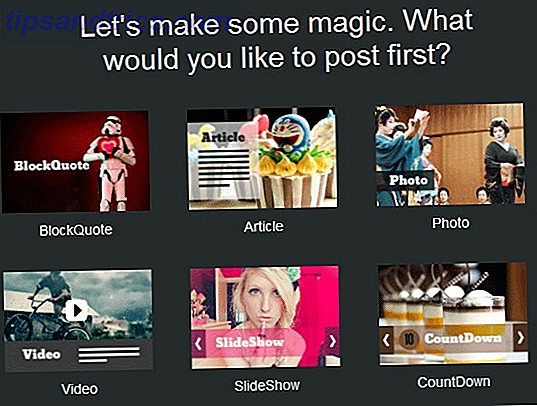
![Harddiskpriser begynder at stige på grund af Thailand Flooding [Nyheder]](https://www.tipsandtrics.com/img/internet/108/hard-drive-prices-begin-rise-because-thailand-flooding.jpg)
